Excel में अनुमानित मिलान लुकअप को कैसे हाइलाइट करें?
एक्सेल में, हम अनुमानित मिलान मूल्य को जल्दी और आसानी से प्राप्त करने के लिए Vlookup फ़ंक्शन का उपयोग कर सकते हैं। लेकिन, क्या आपने कभी पंक्ति और स्तंभ डेटा के आधार पर अनुमानित मिलान प्राप्त करने और नीचे दिखाए गए स्क्रीनशॉट के अनुसार मूल डेटा श्रेणी से अनुमानित मिलान को हाइलाइट करने का प्रयास किया है? यह आलेख एक्सेल में इस समस्या को हल करने के तरीके के बारे में बात करेगा।
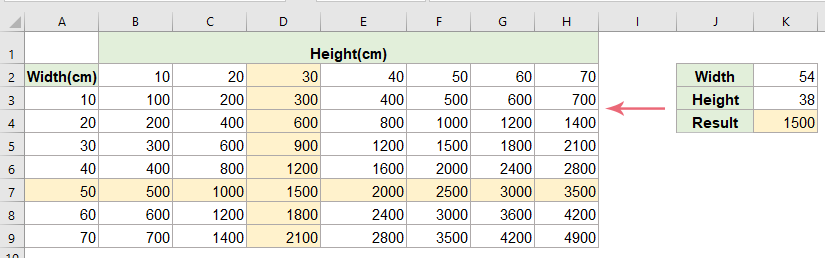
सशर्त स्वरूपण के साथ अनुमानित मिलान लुकअप को हाइलाइट करें
अनुमानित मिलान मूल्य प्राप्त करने के लिए, आपको अपने डेटा को नीचे दिखाए गए स्क्रीनशॉट के अनुसार आरोही क्रम में व्यवस्थित करना चाहिए:

1. पंक्ति और स्तंभ के आधार पर अनुमानित मिलान मान प्राप्त करने के लिए, कृपया रिक्त कक्ष K4 में निम्नलिखित सूत्र दर्ज करें:

2. फिर, डेटा श्रेणी का चयन करें (यहां, A2:H9) जहां से आप अनुमानित मिलान मूल्य को हाइलाइट करना चाहते हैं, और फिर क्लिक करें होम > सशर्त फॉर्मेटिंग > नए नियम, स्क्रीनशॉट देखें:
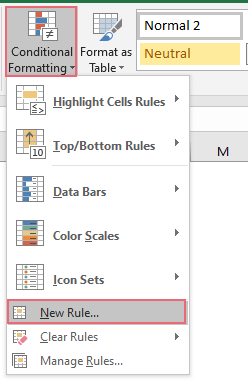
3. खुले में नया प्रारूपण नियम संवाद बकस:
- क्लिक करें यह निर्धारित करने के लिए कि कौन-से कक्ष स्वरूपित करने के लिए सूत्र का उपयोग करें से एक नियम प्रकार चुनें सूची बाक्स;
- यह सूत्र टाइप करें: =OR($A2=LOOKUP($K$2,$A$3:$A$9),A$2=LOOKUP($K$3,$B$2:$H$2)) में उन मानों को प्रारूपित करें जहां यह सूत्र सत्य है पाठ बॉक्स;
- और फिर, क्लिक करें का गठन बटन.
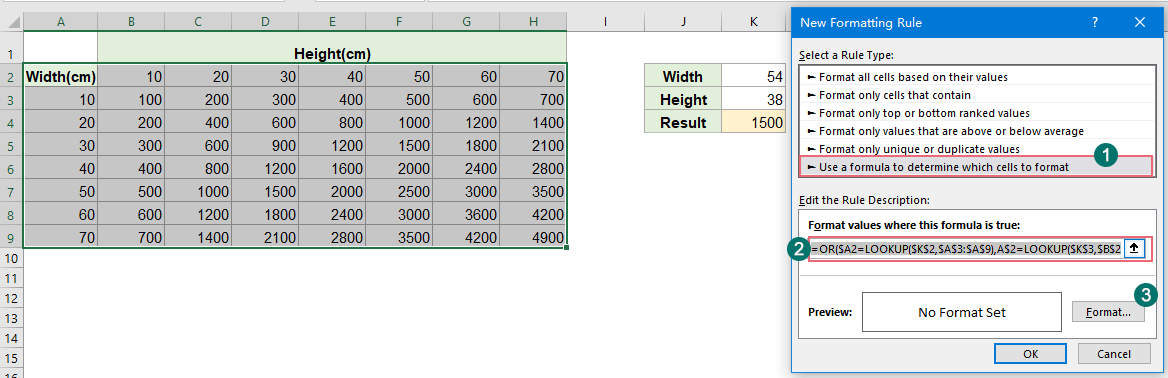
4। निम्नलिखित में प्रारूप प्रकोष्ठों डायलॉग बॉक्स, के अंतर्गत भरना टैब, एक रंग चुनें जिसके साथ आप मिलान मूल्य को हाइलाइट करना चाहते हैं, स्क्रीनशॉट देखें:
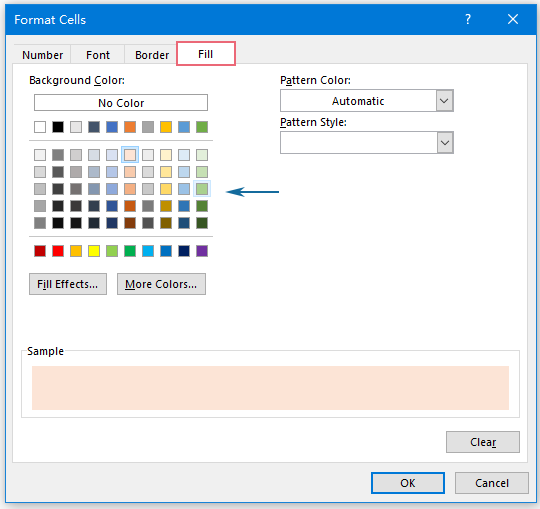
5। तब दबायें OK > OK संवादों को बंद करने के लिए बटन, और अब, अनुमानित मिलान मूल्य की पंक्ति और स्तंभ नीचे दिखाए गए स्क्रीनशॉट के अनुसार हाइलाइट किए गए हैं:
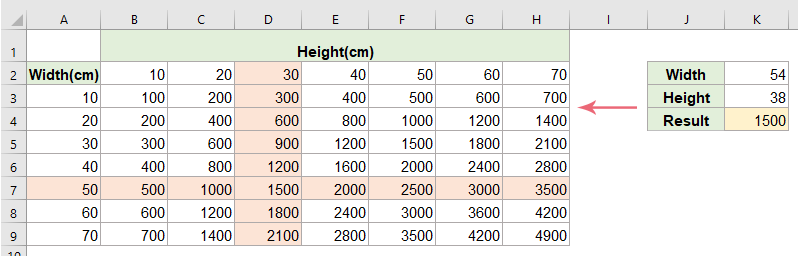
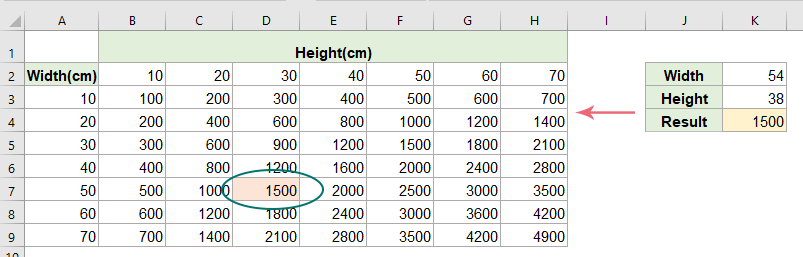
अधिक संबंधित लेख:
- मर्ज की गई कोशिकाओं के लिए वैकल्पिक रंग पंक्तियाँ
- डेटा को स्कैन करने के लिए बड़े डेटा में एक अलग रंग के साथ वैकल्पिक पंक्तियों को प्रारूपित करना बहुत उपयोगी है, लेकिन, कभी-कभी, आपके डेटा में कुछ मर्ज किए गए सेल हो सकते हैं। जैसा कि नीचे स्क्रीनशॉट में दिखाया गया है, मर्ज किए गए सेल के लिए पंक्तियों को एक अलग रंग के साथ वैकल्पिक रूप से हाइलाइट करने के लिए, आप एक्सेल में इस समस्या को कैसे हल कर सकते हैं?
- प्रत्येक पंक्ति या कॉलम में सबसे बड़ा/न्यूनतम मान हाइलाइट करें
- यदि आपके पास एकाधिक कॉलम और पंक्तियों का डेटा है, तो आप प्रत्येक पंक्ति या कॉलम में सबसे बड़े या निम्नतम मान को कैसे हाइलाइट कर सकते हैं? यदि आप प्रत्येक पंक्ति या स्तंभ में एक-एक करके मानों की पहचान करेंगे तो यह कठिन होगा। इस मामले में, एक्सेल में कंडीशनल फ़ॉर्मेटिंग सुविधा आपकी मदद कर सकती है। विवरण जानने के लिए कृपया और पढ़ें।
- ड्रॉप डाउन सूची के आधार पर पंक्तियों को हाइलाइट करें
- यह आलेख ड्रॉप डाउन सूची के आधार पर पंक्तियों को हाइलाइट करने के तरीके के बारे में बात करेगा, उदाहरण के लिए निम्नलिखित स्क्रीनशॉट लें, जब मैं कॉलम ई में ड्रॉप डाउन सूची से "प्रगति में" का चयन करता हूं, तो मुझे इस पंक्ति को लाल रंग से हाइलाइट करने की आवश्यकता होती है, जब मैं ड्रॉप डाउन सूची से "पूर्ण" चुनें, मुझे इस पंक्ति को नीले रंग से हाइलाइट करने की आवश्यकता है, और जब मैं "शुरू नहीं हुआ" का चयन करता हूं, तो पंक्ति को हाइलाइट करने के लिए हरे रंग का उपयोग किया जाएगा।
- चयनित पंक्ति/कॉलम/कॉलम और पंक्ति को हाइलाइट करें
- एक बड़ी वर्कशीट में, आपके लिए पूरी पंक्ति, कॉलम या दोनों पंक्ति और कॉलम को हाइलाइट करके डेटा पढ़ना आसान हो सकता है, क्योंकि जब आप वर्कशीट को स्क्रॉल करते हैं तो चयनित सेल कहां स्थित है, इसका ट्रैक खो जाता है। इस लेख में, मैं बात करूंगा कि चयनित सेल की पूरी पंक्ति, कॉलम या दोनों पंक्ति और कॉलम को कैसे हाइलाइट किया जाए, और जब सेल बदलता है, तो नए सेल का कॉलम या पंक्ति स्वचालित रूप से हाइलाइट हो जाती है।
सर्वोत्तम कार्यालय उत्पादकता उपकरण
एक्सेल के लिए कुटूल के साथ अपने एक्सेल कौशल को सुपरचार्ज करें, और पहले जैसी दक्षता का अनुभव करें। एक्सेल के लिए कुटूल उत्पादकता बढ़ाने और समय बचाने के लिए 300 से अधिक उन्नत सुविधाएँ प्रदान करता है। वह सुविधा प्राप्त करने के लिए यहां क्लिक करें जिसकी आपको सबसे अधिक आवश्यकता है...

ऑफिस टैब ऑफिस में टैब्ड इंटरफ़ेस लाता है, और आपके काम को बहुत आसान बनाता है
- Word, Excel, PowerPoint में टैब्ड संपादन और रीडिंग सक्षम करें, प्रकाशक, एक्सेस, विसियो और प्रोजेक्ट।
- नई विंडो के बजाय एक ही विंडो के नए टैब में एकाधिक दस्तावेज़ खोलें और बनाएं।
- आपकी उत्पादकता 50% बढ़ जाती है, और आपके लिए हर दिन सैकड़ों माउस क्लिक कम हो जाते हैं!
